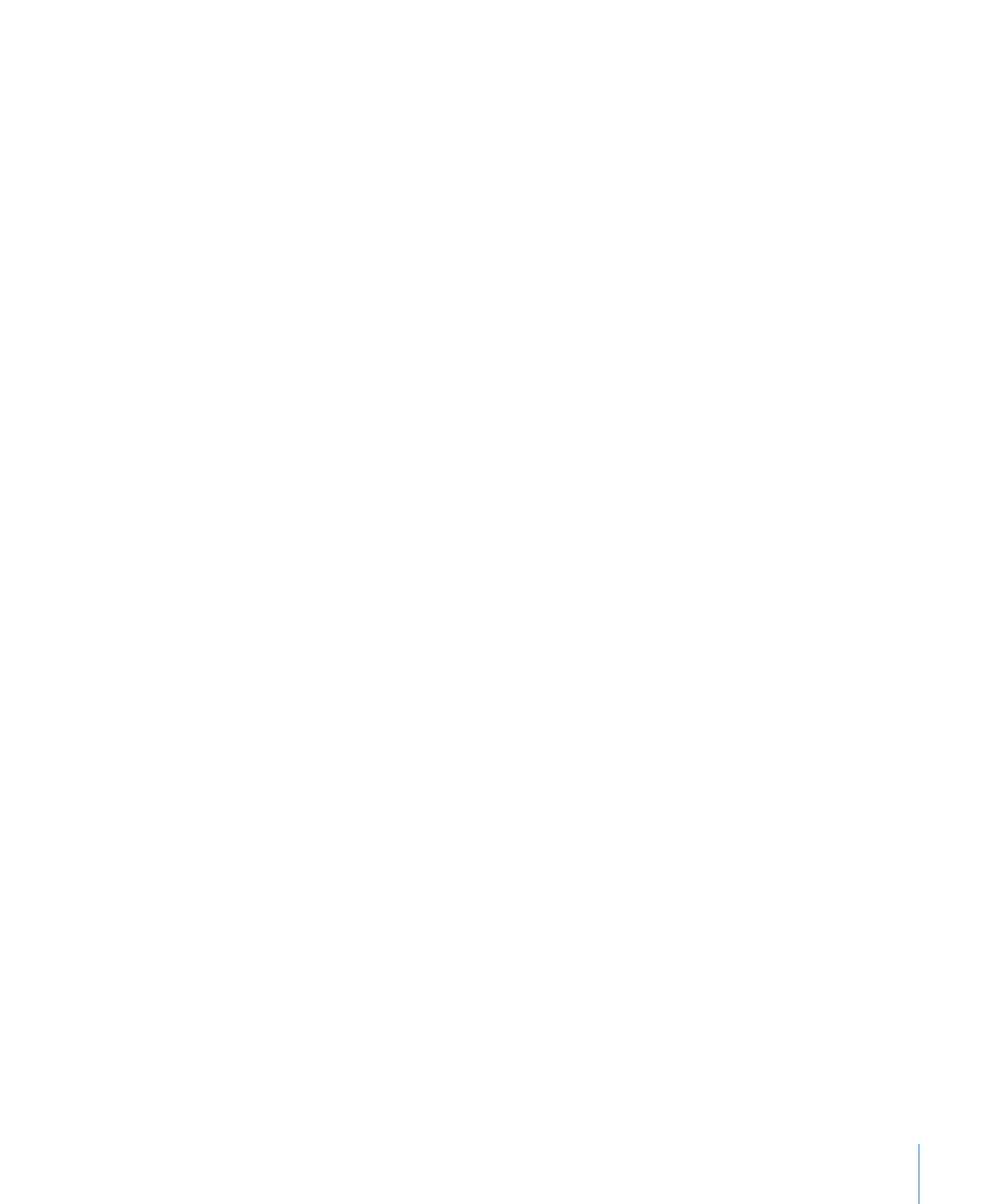
3D 圖表的場景設定
針對
3D 圖表,您可以更改圖表的檢視角度和亮度角度。
若要更改視角:
請選擇
3D 圖表,並拖移所顯示的四向箭頭中的箭頭。
m
若要調整
3D 場景設定:
1
選擇 3D 圖表,按一下工具列中的“檢閱器”,按“圖表檢閱器”按鈕一下,然
後按“圖表”一下。
2
若要更改圖表的檢視角度,請拖移藍色箭頭按鈕中的箭頭,直到將圖表置於您要
的角度為止。
3
若要更改亮度角度和強度,請從“亮度樣式”彈出式選單中選擇選項,藉此製作
您要的外觀。
4
若要更改圖表元件的深度,請拖移“圖表深度”滑桿。
拖移至右側會讓圖表元件看似向檢視者延伸。如果您製作較深的圖表,可能必須
調整圖表的大小以符合幻燈片的大小。
5
若要增強 3D 圓餅圖表的邊緣,請選擇“顯示斜面邊緣”。
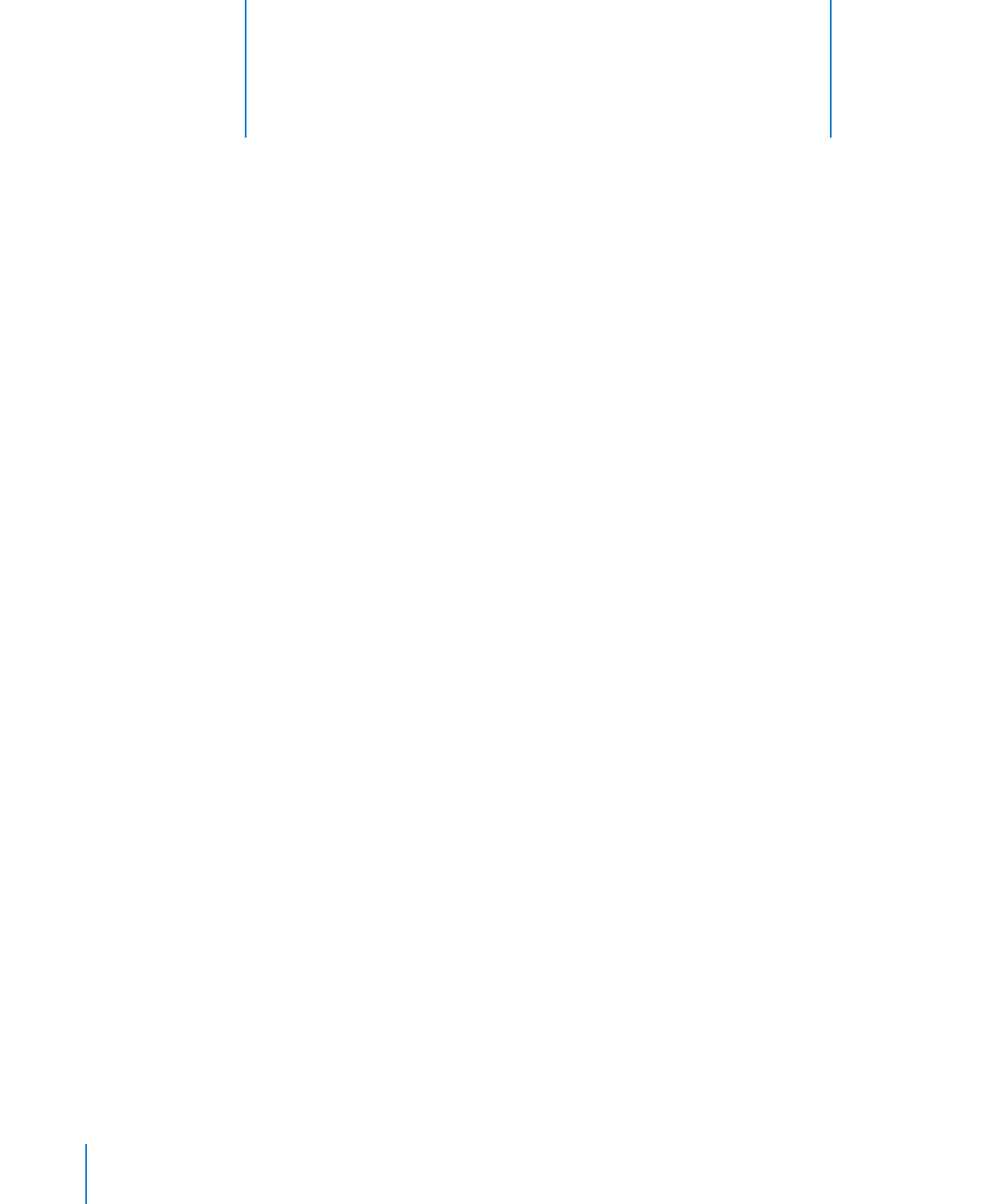
144
按照您需要的橫列數和直欄數加入表格,並對其進行格式
化。合併和分割輸入格,藉此為文字和影像製作富有吸引
力的佈局。
使用表格來呈現資料或資訊是一種非常好的方式,您可以輕鬆地在其中進行瀏覽
和比較。表格還可以用作以富有創造性佈局來呈現文字和影像的結構。
Keynote
為您提供的工具可以設計多用途表格,並製作能夠改善簡報的視覺輔助器。與表
格構件搭配使用,
Keynote 可以協助讓單調的數字資料栩栩如生。若要瞭解您可
以對表格構件進行哪些操作,請參閱第
115 頁「製作表格構件」。
藉由配備,
Keynote 中的表格可以搭配使用 iWork 內建的一套函數和公式執行數
學計算。如需使用
iWork 所提供之公式和函數的相關詳細資訊,請參閱「iWork
公式與函數使用手冊」,或選擇“輔助說明”
> “iWork 公式與函數輔助說
明”,藉此打開公式與函數“輔助說明”。
加入表格
您在
Keynote 中加入新表格之後,表格會顯示為“三橫列 × 三直欄”的形式,是
否帶有標題列和標題欄取決於您在使用的主題。將表格設計為與主題匹配。
您可以輕鬆地自定表格,視需要盡可能多的加入直欄和橫列;還可以輕鬆地加入
或移除標題欄、標題和尾端列,然後再開始向輸入格中輸入內容。
若要製作新的表格:
1
請按一下工具列中的“表格”,或選擇“插入”>“表格”。
即會顯示“三橫列
× 三直欄”表格。
2
您可以在格式列的橫列和直欄欄位中指定您想要的數字,藉此調整橫列數和直
欄數。
3
若要加入一個或多個標題欄,請按一下格式列中的標題欄按鈕,並從彈出式選單
中選擇您想要的數字(最大為
5)。
只要在此按標題欄按鈕一下便會加入或移除單一標題欄,除非您已將多個標題或
輸入的內容加入輸入格。
10